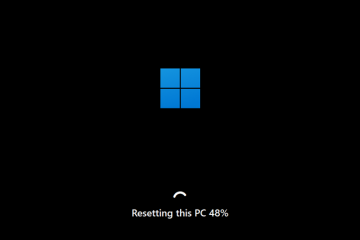Στα Windows 11, η Microsoft εργάζεται σε μια νέα διάταξη Gamepad για το πληκτρολόγιο οθόνης, η οποία σας επιτρέπει να γράφετε και να πλοηγείστε στο λειτουργικό σύστημα πιο εύκολα χρησιμοποιώντας το χειριστήριο παιχνιδιών Xbox.
Η νέα διάταξη πληκτρολογίου. εμφανίζεται στην έκδοση 22635.4145 των Windows 11 μέσω του καναλιού Beta του προγράμματος Windows Insider. Η εταιρεία διαθέτει τη δυνατότητα σταδιακά, αλλά αν δεν τη βλέπετε, πρέπει να την ενεργοποιήσετε χειροκίνητα χρησιμοποιώντας το ViveTool (μέσω @PhantomOfEarth).
Μόλις ενεργοποιηθεί, στο μενού “Διάταξη πληκτρολογίου” για το πληκτρολόγιο οθόνης, θα μπορείτε να επιλέξετε νέα επιλογή «Gamepad». Η νέα διάταξη είναι παρόμοια με το προεπιλεγμένο πληκτρολόγιο, αλλά το νέο περιλαμβάνει ορισμένες αλλαγές σχεδίασης για τα πλήκτρα Esc, Tab, Shift, Backspace και Enter. Αλλά, ίσως πιο αισθητό, ορισμένα από τα πλήκτρα περιλαμβάνουν επιπλέον ετικέτες που διευκολύνουν την πληκτρολόγηση με το χειριστήριο παιχνιδιών.
Διάταξη πληκτρολογίου/Εικόνα πληκτρολογίου παιχνιδιού: Mauro Huculak
Για παράδειγμα, το πλήκτρο Backspace αντιστοιχεί στο κουμπί X, το πλήκτρο Enter στο Μενού κουμπί > και το πλήκτρο Space αντιστοιχεί στο κουμπί Y στο χειριστήριο του παιχνιδιού. Επιπλέον, τα πλήκτρα Αριστερά και Δεξιά αντιστοιχίζονται στα πλήκτρα LB και RB και ούτω καθεξής. p> 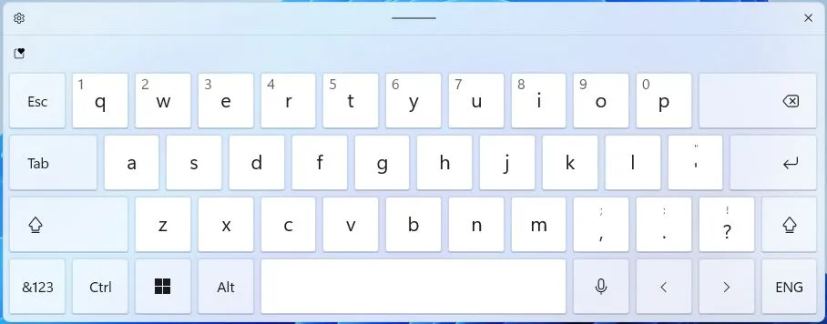 Windows 11 προεπιλεγμένη διάταξη πληκτρολογίου/Εικόνα: Mauro Huculak
Windows 11 προεπιλεγμένη διάταξη πληκτρολογίου/Εικόνα: Mauro Huculak
Σε αυτόν τον οδηγό, θα εξηγήσω τα βήματα για την ενεργοποίηση της νέας διάταξης πληκτρολογίου, ώστε να μπορείτε να πληκτρολογήσετε και πλοηγηθείτε στα Windows 11 με τον ελεγκτή Xbox σας.
Ενεργοποίηση νέας διάταξης πληκτρολογίου Gamepad στα Windows 11
Για να ενεργοποιήσετε τη διάταξη πληκτρολογίου Gamepad στα Windows 11, ακολουθήστε τα εξής βήματα:
οθόνη @media μόνο και (min-width: 0px) and (min-height: 0px) { div[id^=”bsa-zone_1659356505923-0_123456″] {min-width: 336px; ελάχ. ύψος: 280 px; } } οθόνη @media only and (min-width: 640px) and (min-height: 0px) { div[id^=”bsa-zone_1659356505923-0_123456″] {min-width: 728px; ελάχ. ύψος: 280 px; } }
Κατεβάστε το αρχείο ViveTool-vx.x.x.zip για να ενεργοποιήσετε τη νέα διάταξη Gamepad.
Κάντε διπλό κλικ στο φάκελο zip για να τον ανοίξετε με την Εξερεύνηση αρχείων.
p>
Κάντε κλικ στο κουμπί Εξαγωγή όλων.
Κάντε κλικ στο κουμπί Εξαγωγή.
Αντιγράψτε τη διαδρομή στο φάκελο..
Ανοίξτε Έναρξη.
Αναζητήστε Γραμμή εντολών, κάντε δεξί κλικ στο επάνω αποτέλεσμα και επιλέξτε το Εκτέλεση ως διαχειριστής.
Πληκτρολογήστε την ακόλουθη εντολή για να μεταβείτε στον φάκελο ViveTool και πατήστε Enter:
cd c:\folder\path\ViveTool-v0.x.x
Στην εντολή, θυμηθείτε να αλλάξετε τη διαδρομή προς το φάκελο με τη διαδρομή σας.
Πληκτρολογήστε την ακόλουθη εντολή για να ενεργοποιήσετε την επιλογή διάταξης πληκτρολογίου Gamaped και πατήστε Enter >:
vivetool/enable/id:50692135,48433719,50557073
Επανεκκινήστε τον υπολογιστή.
Μόλις ολοκληρώσετε τα βήματα, μπορείτε να αποκτήσετε πρόσβαση στο πληκτρολόγιο οθόνης από τις Ρυθμίσεις > Εξατομίκευση > Εισαγωγή κειμένου με το κουμπί “Άνοιγμα πληκτρολογίου” κάτω από το”Πληκτρολόγιο αφής” ρύθμιση.
Άνοιγμα επιλογής πληκτρολογίου/Εικόνα: Mauro Huculak
Για εναλλαγή διάταξης, κάντε κλικ στο κουμπί Ρυθμίσεις επάνω αριστερά, ανοίξτε το”Διάταξη πληκτρολογίου”και επιλέξτε την επιλογή”Gamepad”.
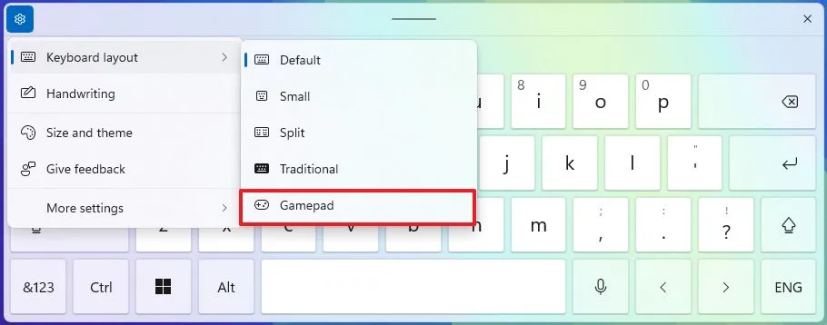 Διάταξη πληκτρολογίου των Windows 11 Gamepad/Εικόνα: Mauro Huculak
Διάταξη πληκτρολογίου των Windows 11 Gamepad/Εικόνα: Mauro Huculak
Εάν θέλετε να απενεργοποιήσετε τη δυνατότητα, μπορείτε να ακολουθήσετε τις ίδιες οδηγίες, αλλά στο βήμα 10, εκτελέστε την εντολή vivetool/disable/id:50692135,48433719,50557073 και επανεκκινήστε τον υπολογιστή.
Δεν είναι σαφές πότε θα φτάσει αυτή η δυνατότητα για όλους, αλλά επειδή αυτή η δυνατότητα αποτελεί μέρος της ανάπτυξης της έκδοσης 23H2 στο κανάλι Beta, θα μπορούσε να φτάσει σύντομα στην έκδοση 23H2 καθώς και στις 24 ώρες.
Εκτός από το gamepad, το build 22635.4145 των Windows 11 περιλαμβάνει διάφορες άλλες αλλαγές, όπως μια ανανέωση. στο μενού διαχείρισης λογαριασμού με μια πιο εμφανή επιλογή”Έξοδος”και μια λίστα χρηστών για εναλλαγή λογαριασμών. Η Microsoft ενημερώνει επίσης τη λειτουργία Spotlight για την επιφάνεια εργασίας, τροποποιεί τη σχεδίαση για την οθόνη κλειδώματος και προσθέτει νέες ρυθμίσεις ποντικιού στην εφαρμογή Ρυθμίσεις.
Τι γνώμη έχετε για τη νέα διάταξη πληκτρολογίου; Ενημερώστε με στα σχόλια.